Pencarian Aset
Daftar Isi
A. Form Pencarian Normal
B. Form Pencarian Lanjutan
C. Daftar Aset
D. Download Daftar Aset
E. Download Riwayat Aset
AsetKita menyediakan fitur pencarian dan download daftar aset yang memudahkan Anda dalam pencarian Aset.
A. Form Pencarian Normal
Anda dapat melakukan pencarian Aset berdasarkan pada Informasi Umum yang dimiliki aset pada form Pencarian Normal. Silahkan ketikkan kata kunci atau pilih pilihan yang tersedia, kemudian klik tombol Cari untuk memproses pencarian aset berdasarkan kata kunci. Hasil pencarian aset akan ditampilkan pada kolom Daftar Aset.
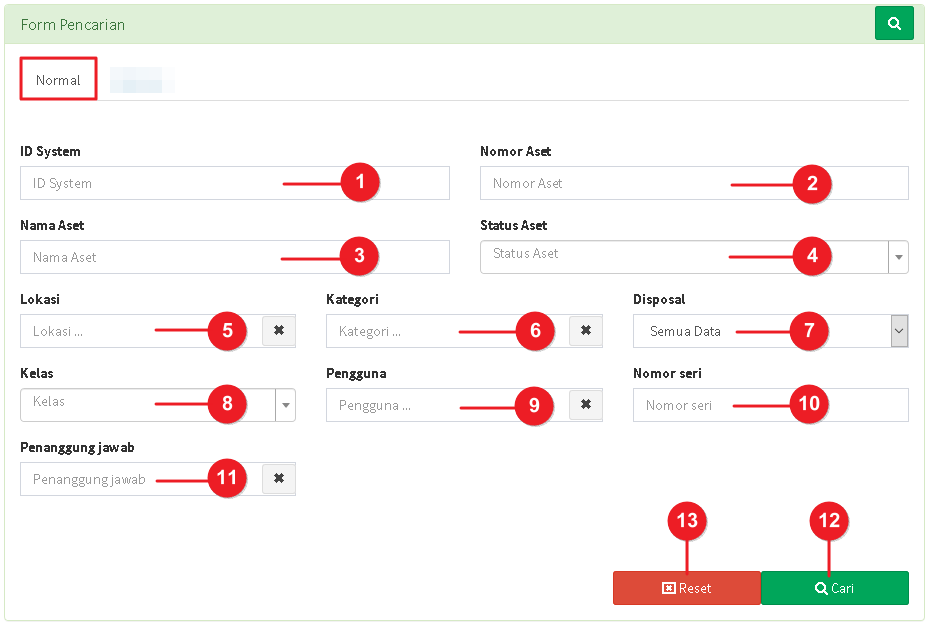
Berikut kolom filter yang tersedia pada form pencarian normal:
- ID System. Silahkan ketikkan ID System Aset untuk pencarian.
- Nomor Aset. Silahkan ketikkan Nomor Aset untuk pencarian.
- Nama Aset. Silahkan ketikkan Nama Aset untuk pencarian.
- Status Aset. Silahkan pilih salah satu status dari pilihan status yang tersedia.
- Lokasi Aset. Anda dapat memilih lebih dari satu lokasi dalam satu kali pencarian. Klik tombol (x) untuk membersihkan pilihan.
- Kategori Aset. Anda dapat memilih lebih dari satu kategori dalam satu kali pencarian. Klik tombol (x) untuk membersihkan pilihan.
- Status Disposal. Anda dapat melakukan pencarian berdasarkan status disposal dari aset. Jika anda pilih YA, pencarian hanya akan menampilkan aset yang berstatus disposal. Pilih SEMUA DATA untuk menghilangkan filter pencarian.
- Kelas Aset. Silahkan pilih salah satu kelas dari pilihan kelas yang tersedia. Klik tombol (x) untuk membersihkan pilihan.
- Pengguna Aset. Anda dapat memilih lebih dari satu pengguna dalam satu kali pencarian. Klik tombol (x) untuk membersihkan pilihan.
- Nomor Serial Aset. Silahkan ketikkan Nomor Serial Aset untuk pencarian.
- Penanggung Jawab Aset. Anda dapat memilih lebih dari saatu penanggung jawab dalam satu kali pencarian. Klik tombol (x) untuk membersihkan pilihan.
Catatan: Pencarian berdasarkan penanggung jawab hanya dapat dilakukan oleh Administrator sebagai pemegang hak akses tertinggi. Jika tipe akun anda adalah User, daftar aset akan secara otomatis menampilkan semua data aset yang terdaftar atas penanggung jawab User tersebut.
- Tombol Cari. Klik tombol Cari untuk memproses pencarian.
- Tombol Reset. Klik tombol Reset untuk membersihkan semua filter pencarian.
B. Form Pencarian Lanjutan
Jika Anda mengaktifkan dan menggunakan kolom Input Khusus/Custom Field, anda dapat melakukan pencarian aset berdasarkan kolom input khusus tersebut. Tetapi untuk saat ini, anda tidak dapat melakukan pencarian berdasarkan gabungan kolom input pencarian normal dan input khusus.
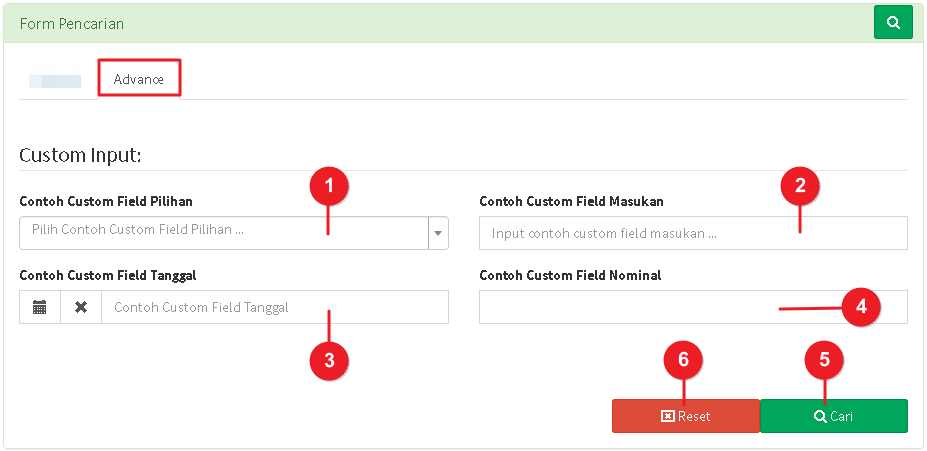
Berikut kolom filter yang tersedia pada form pencarian lanjutan. Banyaknya kolom filter yang ditampilkan tergantung jumlah kolom input khusus yang Anda pergunakan.
- Filter Custom Field Dropdown.
- Filter Custom Field Masukan.
- Filter Custom Field Tanggal.
- Filter Custom Field Nominal.
- Tombol Cari. Klik tombol Cari untuk memproses pencarian.
- Tombol Reset. Klik tombol Reset untuk membersihkan semua filter pencarian.
Catatan: Jika Anda tidak melihat kolom filter apapun pada form pencarian lanjutan, aktifkan terlebih Custom Field terlebih dahulu pada menu Custom Field atau silahkan hubungi Administrator.
C. Daftar Aset
Dafar Aset menyajikan data aset berdasarkan hasil pencarian aset. Secara default, daftar aset akan menampilkan semua aset yang terdaftar.
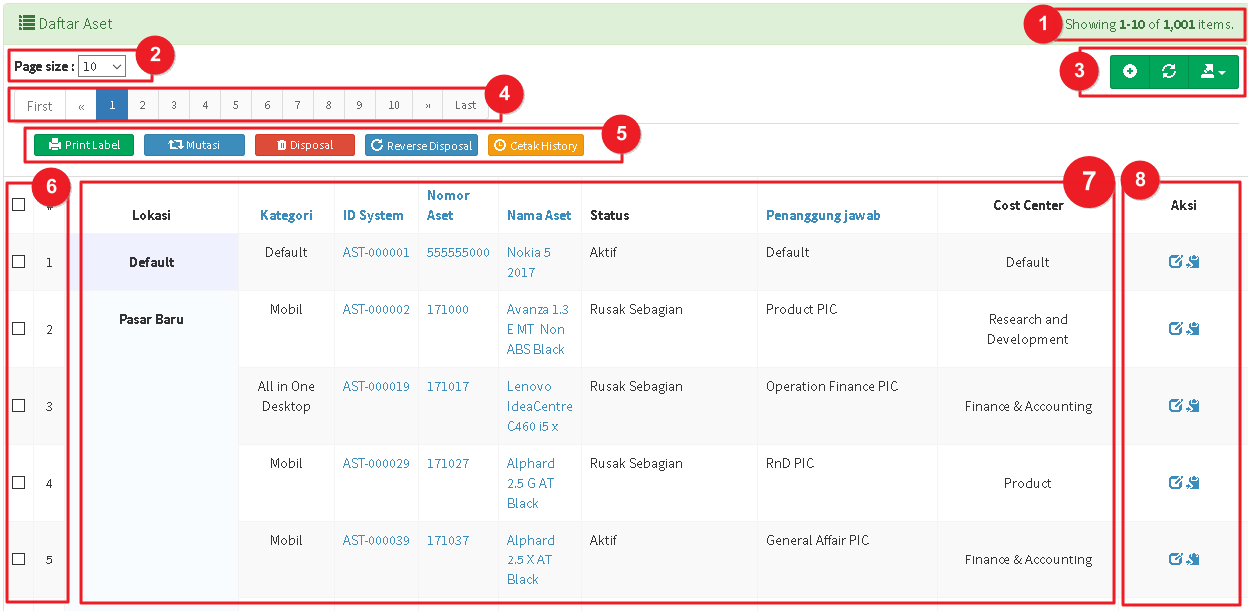
Berikut komponen yang perlu diperhatikan pada Daftar Aset:
- Informasi Jumlah Data Aset yang ditampilkan.
- Page Size Indicator, menentukan banyaknya data aset yang ditampilkan pada daftar aset.
- Grup Tombol Aksi, terdiri dari 3 tombol sebagai berikut (dari kiri ke kanan):
- Tombol Tambah Aset. Klik tombol tambah aset untuk menambah aset baru.
- Tombol Muat Ulang. Klik tombol muat ulang untuk refresh tampilan daftar aset.
- Tombol Export Data Aset. Klik tombol export data aset untuk mengunduh data aset yang ditampilkan pada halaman daftar aset saat ini. Anda dapat mengunduh data aset dalam bentuk format CSV, Excel dan PDF.
- Page Navigator. Klik halaman yang Anda kehendaki untuk berpindah dari satu halaman daftar aset ke halaman daftar aset selanjutnya.
- Grup Tombol Transaksi, terdiri dari 5 tombol sebagai berikut (dari kiri ke kanan):
- Tombol Print Label. Klik tombol print label untuk mencetak label aset.
- Tombol Mutasi Aset. Klik tombol mutasi aset untuk melakukan transaksi mutasi atau perpindahan aset.
- Tombol Disposal Aset. Klik tombol disposal aset untuk melakukan transaksi disposal atau penghapusan aset.
- Tombol Reverse Disposal Aset. Klik tombol reverse disposal aset untuk membatalkan transaksi disposal atau penghapusan aset yang pernah dilakukan sebelumnya.
- Tombol Cetak History. Klik tombol history untuk mencetak riwayat dari aset yang dipilih.
- Checkbox Aset.
- Tabel Daftar Aset, menampilkan informasi umum aset.
- Kolom Aksi Daftar Aset, terdiri dari 2 tombol sebagai berikut (dari kiri ke kanan):
- Tombol Ubah Aset. Klik tombol ubah aset untuk berpindah ke Halaman Detail Aset.
- Tombol Salin Aset. Klik tombol salin aset untuk menambah aset baru dengan menyalin informasi umum dari aset yang dipilih.
Catatan: Jika Anda Sign-In sebagai User dan tidak dapat melihat komponen yang telah disebutkan di atas, silahkan hubungi Administrator.
D. Download Daftar Aset
AsetKita menyediakan fitur Export Data yang dapat Anda pergunakan untuk mengunduh daftar aset.
Berikut langkah-langkah mengunduh daftar aset:
- Fitur export data aset hanya mengunduh aset yang ditampilkan pada daftar aset, oleh karena itu tentukan terlebih dahulu page size indicator yang anda kehendaki. Jika Anda memilih page size untuk menampilkan 20 data aset, anda hanya akan mendapatkan maksimal 20 aset pada hasil export data.
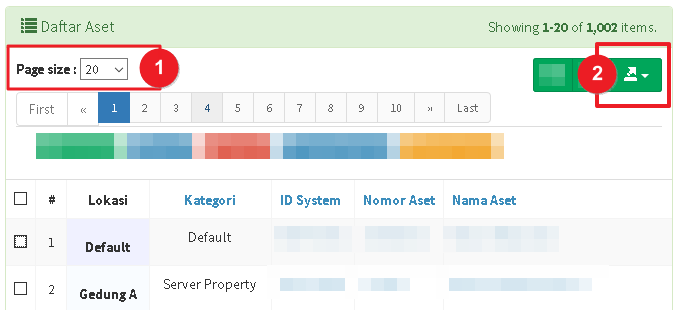
Langkah-langkah mengekspor Data Aset - Klik tombol export data, dan tentukan format file export yang anda inginkan. Disediakan 3 format export data; CSV, Excel dan PDF.
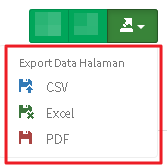
Pilihan Export Data Aset
E. Download Riwayat Aset
Anda dapat menggunakan fitur download riwayat aset untuk mengunduh daftar riwayat dari aset yang dipilih pada daftar aset.
Berikut langkah-langkah mengunduh riwayat aset:
- Klik Checkbox Aset yang dikehendaki.
- Klik tombol Cetak History.
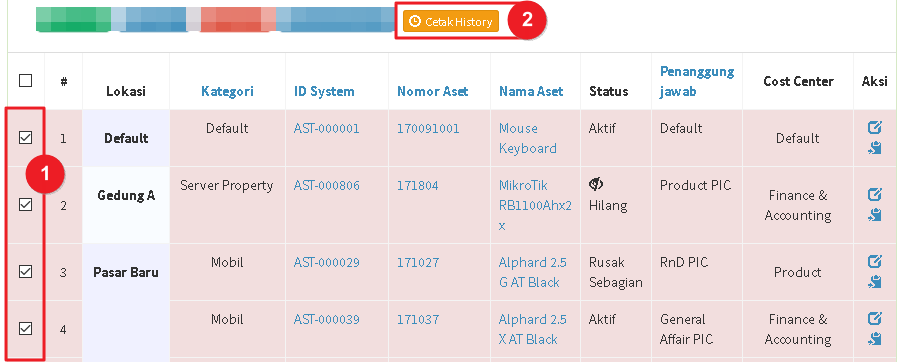
Klik Cetak History untuk mengunduh Riwayat Aset - Pada form Cetak History, tentukan periode yang dikehendaki dari tanggal awal sampai dengan tanggal akhir.
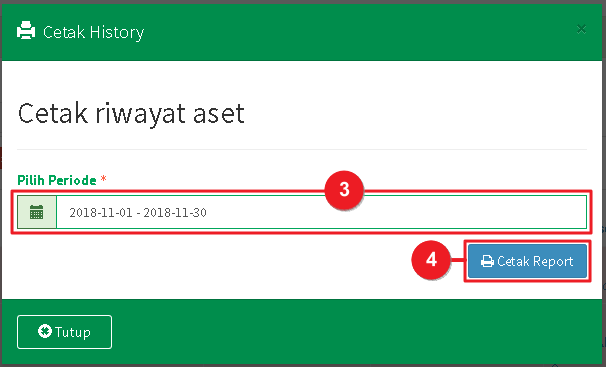
Form Pemilihan Periode Cetak Riwayat Aset - Kemudian, klik tombol Cetak Report untuk mengunduh Riwayat Aset. Format hasil unduh riwayat aset adalah *.xls (Excel).